'>

Ha látja a hibát: Az inicializálás nem sikerült amikor az Age of Empires 3-at inicializálja a számítógépén,ne aggódj!
Sok játékos megoldotta az Age of Empires 3 inicializálásának sikertelen problémáját az alábbi megoldásokkal. Ezért kérjük, próbálja ki az egyes alatti javításokat, hogy megoldja az Inicializálás sikertelen problémáját az Age of Empires 3-ban.
Az Age of Empires 3 inicializálása nem sikerült
- Telepítse a legújabb javítást
- Módosítsa a DirectPlay beállítást
- Frissítse a grafikus illesztőprogramot
1. javítás: Telepítse a legújabb javítást
A játékfejlesztők folyamatosan kiadják a frissítéseket, hogy kijavítsanak néhány hibát és javítsák a tapasztalatokat, ezért ellenőrizze, hogy van-e frissítés az Age of Empires 3-ban, és telepítse a legújabb javítást, hogy naprakész legyen a játék.
2. javítás: Módosítsa a DirectPlay beállítást
Ez a megoldás sok olyan játékos számára működik, akik találkoztak a Az inicializálás nem sikerült hiba az Age of Empires 3-ban. Ehhez hajtsa végre az alábbi lépéseket:
1) Típus Vezérlőpult az asztalon található keresőmezőben, majd kattintson a gombra Ellenőrzés Panel az eredménylistában.
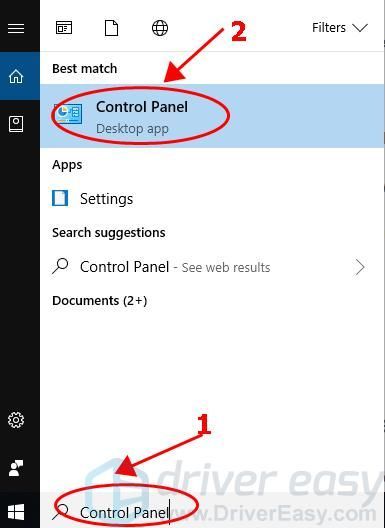
2) Készítse el a Vezérlőpult nézetet kis ikonok vagy nagy ikonok segítségével, majd kattintson a gombra Programok és szolgáltatások .
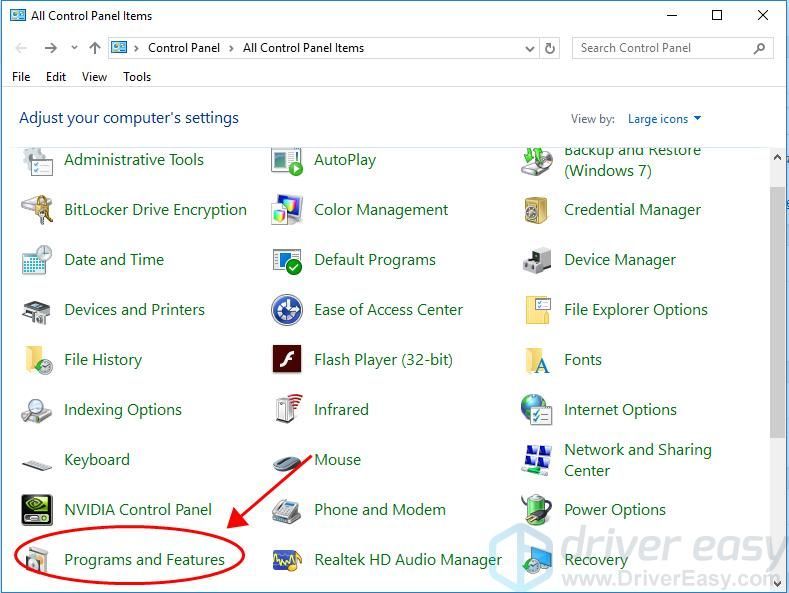
3) Kattintson a gombra Windows-szolgáltatások be-és kikapcsolása a bal oldali ablaktáblán.

4) Görgessen lefelé, és kattintson duplán Örökölt alkatrészek .
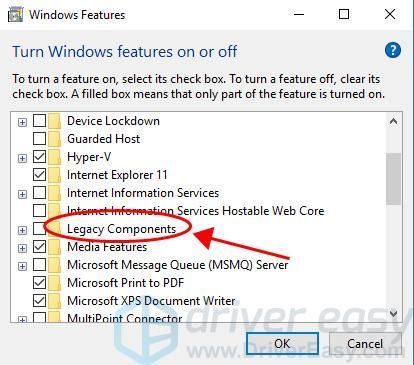
5) Ha DirectPlay be van kapcsolva, kapcsolja ki a DirectPlay melletti négyzet jelölését a kikapcsoláshoz; ha a DirectPlay ki van kapcsolva, jelölje be a jelölőnégyzetet a bekapcsolásához. (Az én esetemben a DirectPlay-ben ki volt kapcsolva, ezért bekapcsoltam.)
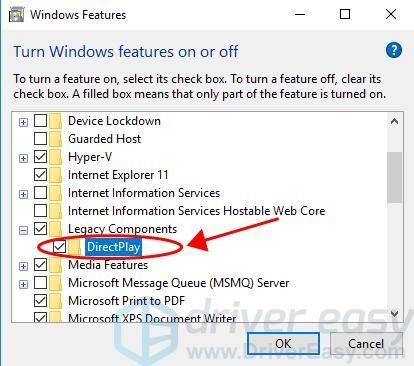
6) Kattintson a gombra rendben a változások mentéséhez.
7) Indítsa újra a számítógépet, és nyissa meg az Age of Empires 3 programot, hogy megnézze, működik-e most.
Még mindig nincs szerencséd? Oké. Még egy dolgot ki kell próbálni.
3. javítás: Frissítse a grafikus illesztőprogramot
A hiányzó vagy elavult grafikus kártya illesztőprogram a Age of Empires 3 inicializálás sikertelen problémáját is okozhatja a számítógépén, ezért a probléma megoldásához frissítse a grafikus kártya illesztőprogramját a legújabb verzióra.
A videoillesztő frissítésének két módja van: manuálisan és automatikusan.
Manuálisan megkeresheti a grafikus kártya illesztőprogramjának legújabb verzióját, majd letöltheti és telepítheti a számítógépre. Ehhez idő és számítógépes ismeretek szükségesek.
Ha nincs ideje vagy türelme, automatikusan megteheti Driver Easy .
A Driver Easy automatikusan felismeri a rendszert, és megtalálja a megfelelő illesztőprogramokat. Nem kell pontosan tudnia, hogy a számítógépe melyik rendszert futtatja, nem kell aggódnia a rossz illesztőprogram miatt, amelyet letöltene, és nem kell attól tartania, hogy hibát követ el a telepítés során.
Az illesztőprogramokat automatikusan frissítheti a INGYENES vagy a Mert A Driver Easy verziója. De a Pro verzióval mindössze 2 kattintás szükséges (és teljes támogatást kap, és a 30 napos pénzvisszafizetési garancia ).
1) Letöltés és telepítse a Driver Easy programot.
2) Futtassa a Driver Easy programot, és kattintson a gombra Szkenneld most gomb. A Driver Easy majd átvizsgálja a számítógépet, és felismeri a problémás illesztőprogramokat.
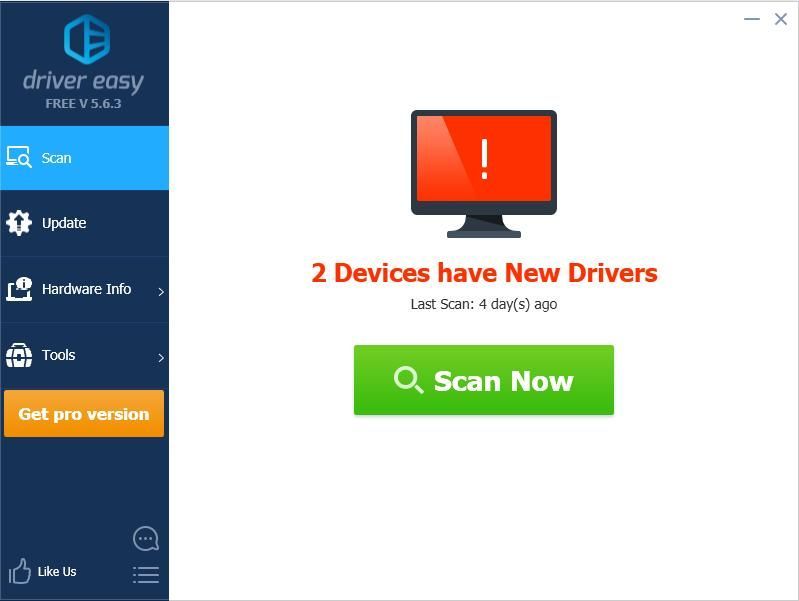
3) Kattintson a gombra Frissítés gombra a megjelölt eszköz mellett az illesztőprogram megfelelő verziójának automatikus letöltéséhez (ezt a INGYENES változat). Ezután telepítse az illesztőprogramot a számítógépére.
Vagy kattintson Mindent frissíteni a hiányzó vagy elavult illesztőprogramok megfelelő verziójának automatikus letöltéséhez és telepítéséhez a rendszeren (ehhez a Pro verzió - Kattintson a frissítésre, amikor rákattint Mindent frissíteni ).
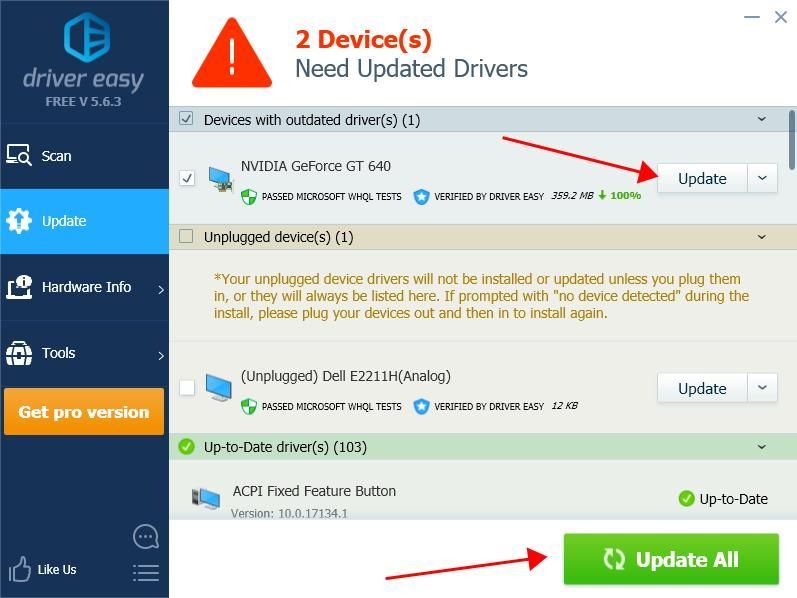
4) Indítsa újra számítógépét, és nyissa meg az Age of Empires 3 programot, hogy lássa, tud-e játszani a játékkal.
Ez az. Remélem, hogy ez a cikk segít megoldani az Age of Empires 3 inicializálásának sikertelen problémáját a számítógépen.






